Kompilacja systemu Windows 11 22631.2262 (KB5029339) zostaje udostępniona w kanale beta
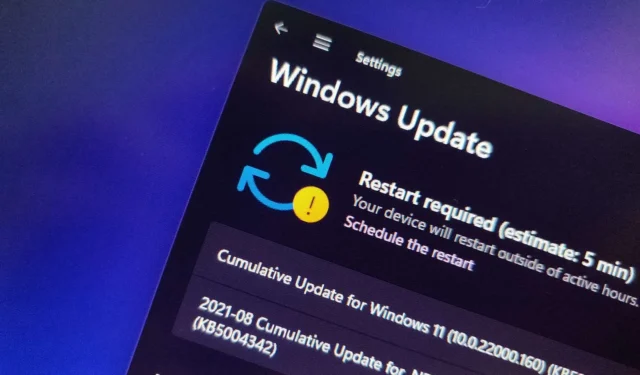
Windows 11, kompilacja 22631.2262 (KB5029339) jest wprowadzany z domyślnie włączonymi nowymi funkcjami, które mają pojawić się w wersji 23H2 , oraz wersja zapoznawcza 22621.2262 (KB5029339) z domyślnie wyłączonymi funkcjami dla komputerów zarejestrowanych w kanale beta .
Kompilacja 22631.2262 dla systemu Windows 11, zgodnie z oficjalnymi zmianami , wprowadza nową stronę główną aplikacji Ustawienia, wprowadza ulepszenia aplikacji „Kopia zapasowa i przywracanie”, zmiany w zakresie przesyłania, Eksploratora plików, dynamicznego oświetlenia i mnóstwa poprawki.
Zmiany w kompilacji systemu Windows 11 22631.2262
Oto wszystkie nowe funkcje i ulepszenia najnowszej wersji systemu Windows 11 w kanale beta:
Ustawienia Strona główna
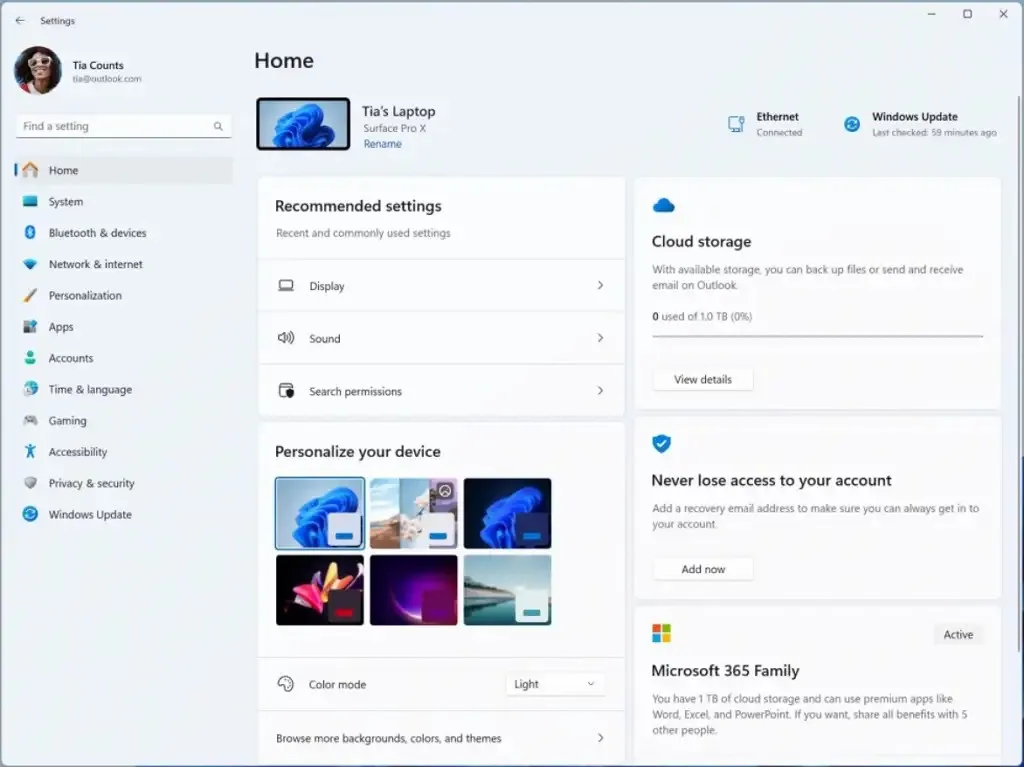
Oto przegląd aktualnych kart:
- Zalecane ustawienia: dostosowuje się do Twoich specyficznych wzorców użytkowania, zapewniając aktualne i odpowiednie opcje ustawień.
- Przechowywanie w chmurze: zapewnia przegląd wykorzystania miejsca w chmurze i informuje, kiedy zbliża się jego pojemność.
- Odzyskiwanie konta: zawiera zalecenia dotyczące bezpieczeństwa konta Microsoft z opcjami dodawania dodatkowych informacji umożliwiających odzyskanie konta.
- Personalizacja: dostosowywanie powierzchni za pomocą jednego kliknięcia, aby zaktualizować motyw tła lub zmienić tryb koloru.
- Microsoft 365: zapewnia szybki wgląd w stan subskrypcji i korzyści oraz możliwość podejmowania kluczowych działań.
- Xbox: Oferuje widok stanu Twojej subskrypcji i opcje zarządzania subskrypcją.
- Urządzenia Bluetooth: upraszcza zarządzanie urządzeniami Bluetooth.
To wydanie zawiera siedem kart, ale firma doda więcej w przyszłych wydaniach.
Kopie zapasowe i przywracanie aplikacji
W systemie Windows 11 można już przywracać aplikacje ze starego na nowe urządzenie, ale w wersji 22631.2262 firma Microsoft wprowadza dodatkowe możliwości tworzenia kopii zapasowych i przywracania, aby ułatwić przeprowadzkę na nowy komputer i pomóc twórcom aplikacji zatrzymać użytkowników podczas przenoszenia nowego urządzenia.
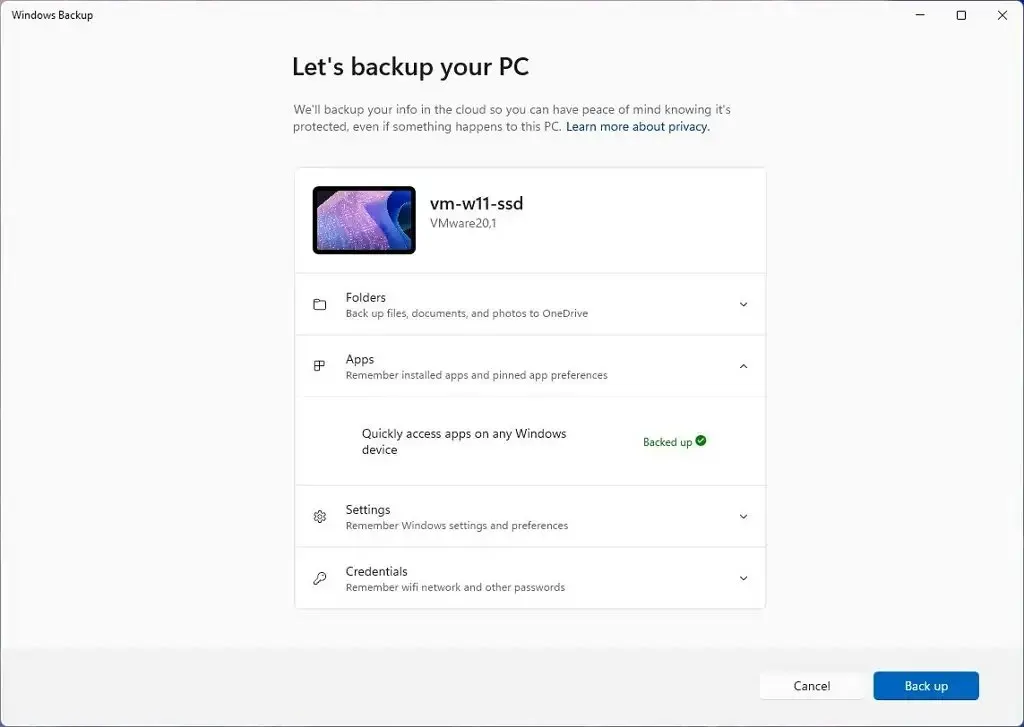
W tym wydaniu dostępna jest nowa aplikacja „Kopia zapasowa systemu Windows”, która umożliwia szybkie utworzenie kopii zapasowej bieżącego komputera i przygotowanie go do przeniesienia na nowe urządzenie.
Ponadto aplikacje ze sklepu Microsoft Store (oraz te, które nabyłeś spoza sklepu) już przypięte na pasku zadań i w menu Start, pojawią się w nowej instalacji podczas procesu przywracania. Jednak aplikacje komputerowe dostępne w sklepie Microsoft Store zostaną przywrócone po kliknięciu pinezki aplikacji. Z drugiej strony w przypadku aplikacji, które nie są dostępne w sklepie Microsoft Store, zostaniesz przekierowany do Internetu, aby pobrać instalator.
Ponadto ustawienia z poprzedniego urządzenia zostaną przywrócone również na nowym komputerze.
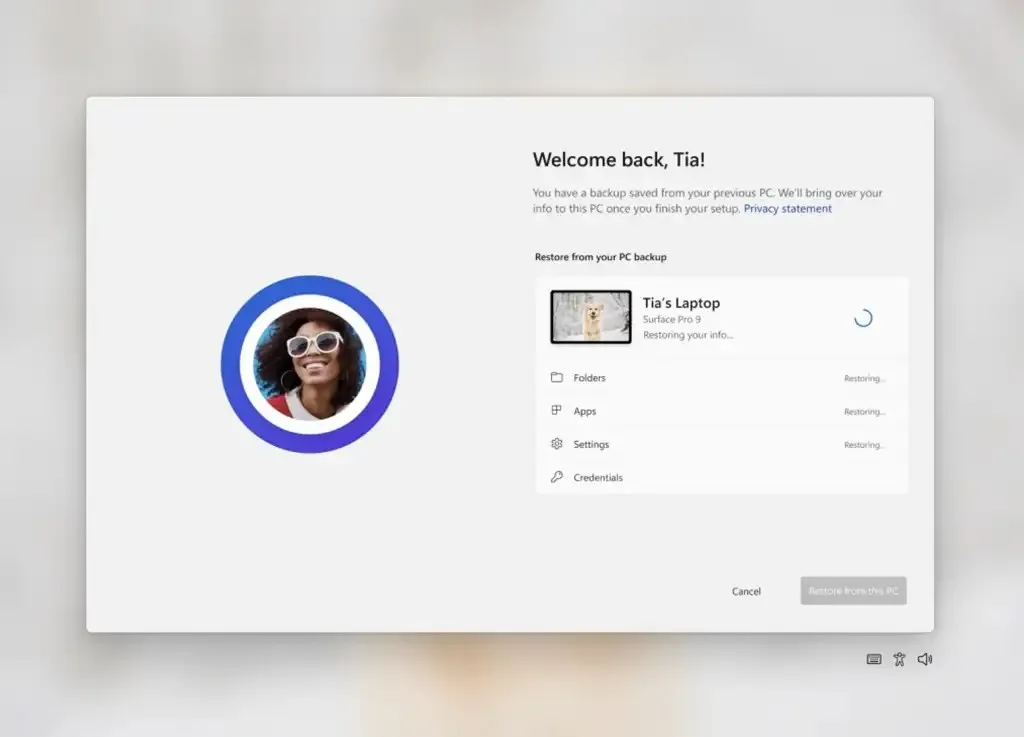
Po utworzeniu kopii zapasowej aplikacji i ustawień za pomocą aplikacji „Kopia zapasowa systemu Windows” lub strony ustawień „Kopia zapasowa systemu Windows” można je przywrócić natychmiast po wyjęciu z pudełka (OOBE) podczas konfigurowania nowego komputera lub resetowanie istniejącego urządzenia.
Rzucać
W ramach ulepszeń Cast w menu wysuwanym Szybkie ustawienia będzie teraz wyświetlana opcja obsługi opcji na wypadek problemów ze znalezieniem pobliskich wyświetlaczy, naprawieniem połączeń i nie tylko.
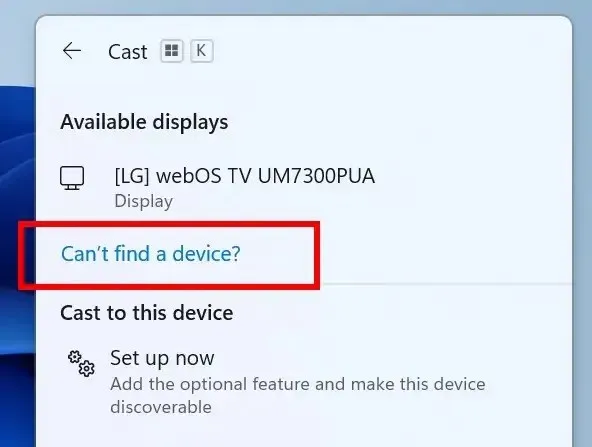
Przeglądarka plików
W Eksploratorze plików nie zauważysz żadnych nowych zmian wizualnych, ale firma wprowadza zmiany, które powinny zauważalnie pomóc poprawić wydajność fazy „obliczeń” podczas wysyłania dużej liczby plików jednocześnie w Eksploratorze plików do kosza .
Dynamiczne oświetlenie
Wreszcie, w przypadku oświetlenia dynamicznego można teraz zsynchronizować kolor akcentujący systemu Windows z urządzeniami w pobliżu za pomocą przełącznika „Dopasuj kolor akcentujący do mojego systemu Windows” w obszarze „Efekty” dla oświetlenia dynamicznego.
Firma Microsoft dodała także możliwość wyboru niestandardowego koloru podświetlenia urządzeń.
Poprawki w kompilacji systemu Windows 11 22631.2262
To wdrożenie wprowadza także szereg poprawek i ulepszeń dla kompilacji 22631.2262:
Przeglądarka plików
- Naprawiono problem polegający na tym, że w niektórych przypadkach tło menu kontekstowego w Eksploratorze plików wydawało się przezroczyste. Miało to również wpływ na menu rozwijane paska poleceń.
- Naprawiono problem polegający na tym, że menu kontekstowe i menu rozwijane w Eksploratorze plików nie działały przy użyciu dotyku.
- Naprawiono problem, który powodował, że pole wyszukiwania w Eksploratorze plików nie działało dobrze z edytorami IME.
- Naprawiono biały błysk w trybie ciemnym podczas przełączania między domem a galerią.
- Naprawiono problem wpływający na niezawodność Eksploratora plików.
- Naprawiono problem polegający na tym, że opcja „Automatycznie wpisz w polu wyszukiwania” nie działała, gdy Eksplorator plików był otwarty na stronie głównej.
- Naprawiono problem polegający na tym, że wklejanie za pomocą menu kontekstowego w pasku adresu nie działało (lub inne akcje menu kontekstowego w pasku adresu).
- Dodano trochę więcej miejsca pomiędzy stroną główną na stronie nawigacyjnej a dolną częścią paska poleceń.
pasek zadań
- Naprawiono problem polegający na tym, że po aktualizacji ikona Bluetooth w zasobniku systemowym mogła nie być wyświetlana w zasobniku systemowym po aktualizacji, mimo że Twój komputer obsługiwał Bluetooth, a opcje Bluetooth były widoczne w Ustawieniach.
- Naprawiono problem polegający na tym, że w niektórych przypadkach nowa ikona dzwonka mogła być bardzo trudna do zauważenia, ponieważ miała ciemny kontur, gdy pasek zadań był ciemny.
- Naprawiono problem polegający na braku tytułów w podglądzie paska zadań po włączeniu paska zadań zoptymalizowanego pod kątem tabletu podczas korzystania z niepołączonego paska zadań.
- Naprawiono problem polegający na tym, że ikony aplikacji na pasku zadań stawały się puste (bez ikony) w najnowszych kompilacjach programu Insider po przełączaniu między komputerami.
- Naprawiono problem polegający na tym, że jeśli pasek zadań był ustawiony na niepołączony, nadal wyświetlał animacje, nawet jeśli zostały wyłączone.
- Domyślnie wyłączono ustawienie rozłączania przycisków paska zadań na innych ekranach, gdy nie jest podłączony żaden dodatkowy monitor.
- Naprawiono problem polegający na tym, że przeciąganie w celu zmiany układu ikon w obszarze przepełnienia nie działało dobrze, gdy pasek zadań był ustawiony na niepołączony.
- Naprawiono problem polegający na tym, że wskaźniki aplikacji na niepołączonym pasku zadań nie były poprawnie wyświetlane po wskazaniu, że coś jest pobierane.
- Naprawiono problem, w wyniku którego menu wysuwane ukrytych ikon mogło nieoczekiwanie zamknąć się podczas korzystania z nawigacji za pomocą klawiatury w celu przenoszenia fokusu między ikonami.
Wejście
- Naprawiono problem polegający na tym, że pisanie przy użyciu japońskich i chińskich edytorów IME mogło nie działać zgodnie z oczekiwaniami w niektórych aplikacjach w ciągu ostatnich kilku wersji, gdy wybrano opcję korzystania z poprzedniej wersji edytora IME.
- Naprawiono problem polegający na tym, że podczas pisania odręcznego w polu tekstowym, jeśli pisałeś po chińsku, niektóre znaki były postrzegane jako dotknięcia i nie działały.
- Naprawiono problem polegający na tym, że pisanie odręczne w polu tekstowym podczas działania lupy nie działało dobrze, ponieważ atrament był przesunięty.
Narrator Windowsa
- Naprawiono błąd powodujący awarię Menedżera zadań po użyciu przycisku resetowania do ustawień domyślnych w Ustawieniach.
- Poprawiono wydajność podczas przełączania między różnymi stronami w Menedżerze zadań.
Tła HDR
- Naprawiono problem, który mógł powodować sporadyczne awarie programu explorer.exe podczas korzystania z tapety HDR.
Inne zmiany
- Naprawiono problem, który mógł powodować sporadyczne awarie programu explorer.exe podczas korzystania z tapety HDR.
Poprawki w kompilacjach systemu Windows 11 22631.2262 i 22621.2262
Ta aktualizacja zawiera następujące poprawki i zmiany dla obu kompilacji:
- Naprawiono problem powodujący, że przycisk „Sprawdź aktualizacje” nie pojawiał się zgodnie z oczekiwaniami w obszarze Ustawienia > Windows Update. Po aktualizacji do tej kompilacji przycisk „Sprawdź aktualizacje” powinien pojawić się zgodnie z oczekiwaniami. Jeśli korzystasz z poprzedniej wersji Beta Channel, możesz ręcznie sprawdzić dostępność aktualizacji, otwierając terminal Windows (lub okno dialogowe Uruchom) i wprowadzając polecenie USOClient StartInteractiveScan, które będzie pełniło tę samą funkcję, co kliknięcie przycisku „Sprawdź aktualizacje” w Windows Update . Należy pamiętać, że uruchomienie polecenia nie wyświetli żadnych wyników. Aby potwierdzić, że operacja się powiodła, możesz uruchomić polecenie, gdy otwarta jest strona ustawień Windows Update. Powinieneś zobaczyć, jak urządzenie sprawdza dostępność aktualizacji.
- Naprawiono problem polegający na tym, że usunięcie monitora podczas połączenia z komputerem Cloud PC mogło skutkować czarnym ekranem, na którym w najnowszych kompilacjach widoczna była tylko mysz.
Firma Microsoft zwraca również uwagę na różne znane problemy dotyczące Eksploratora plików i Narratora Windows.
Wreszcie, gigant oprogramowania udostępnia zaktualizowaną wersję narzędzia Snipping Tool (wersja 11.2306.43.0) dla niejawnych testerów systemu Windows w kanale beta z nowymi przyciskami do edycji w programie Paint w przypadku zrzutów ekranu i edycji w Clipchamp w przypadku nagrań ekranu.
Zainstaluj kompilację 22631.2262
Aby pobrać i zainstalować wersję 22631.2262 systemu Windows 11, zarejestruj swoje urządzenie w kanale beta , korzystając z ustawień „Programu Windows Insider” w sekcji „Aktualizacja i zabezpieczenia”.
Po zarejestrowaniu komputera w programie możesz pobrać kompilację 22631.2262 z ustawień „Windows Update” klikając przycisk „Sprawdź aktualizacje” . Jeśli jednak jesteś nowym użytkownikiem programu Windows Insider, do otrzymania aktualizacji potrzebne będzie urządzenie spełniające minimalne wymagania systemowe . Jeśli urządzenie otrzyma wersję 22621.2262, możesz włączyć przełącznik „Otrzymuj najnowsze aktualizacje, gdy tylko będą dostępne”, aby przełączyć się na wersję 22631.2262.



Dodaj komentarz